linux下安装WebLogic方法.docx
《linux下安装WebLogic方法.docx》由会员分享,可在线阅读,更多相关《linux下安装WebLogic方法.docx(11页珍藏版)》请在冰豆网上搜索。
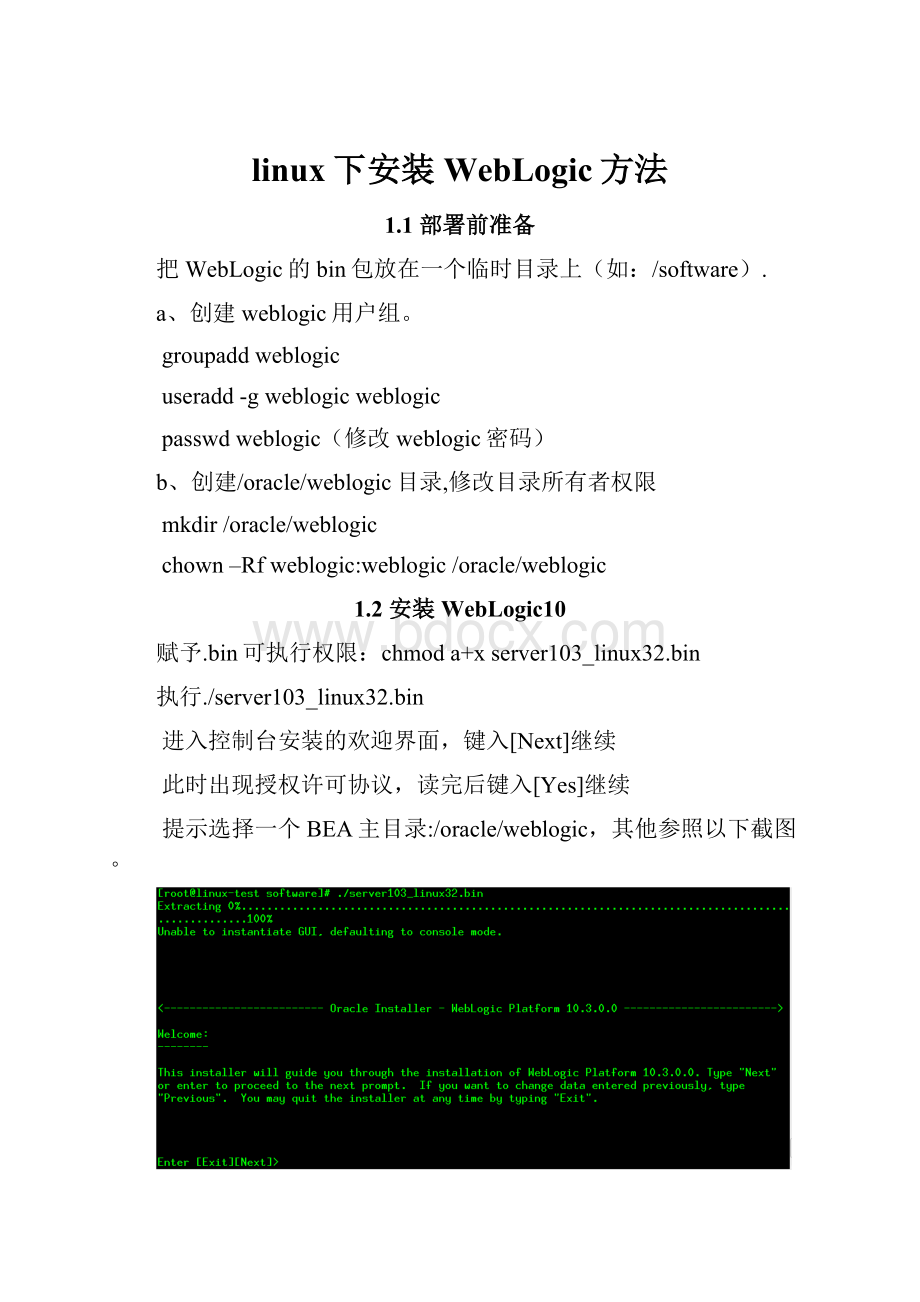
linux下安装WebLogic方法
1.1部署前准备
把WebLogic的bin包放在一个临时目录上(如:
/software).
a、创建weblogic用户组。
groupaddweblogic
useradd-gweblogicweblogic
passwdweblogic(修改weblogic密码)
b、创建/oracle/weblogic目录,修改目录所有者权限
mkdir/oracle/weblogic
chown–Rfweblogic:
weblogic/oracle/weblogic
1.2安装WebLogic10
赋予.bin可执行权限:
chmoda+xserver103_linux32.bin
执行./server103_linux32.bin
进入控制台安装的欢迎界面,键入[Next]继续
此时出现授权许可协议,读完后键入[Yes]继续
提示选择一个BEA主目录:
/oracle/weblogic,其他参照以下截图。
1.3新建domain
使用WebLogic用户登录系统:
/oracle/weblogic/wlserver_10.3/common/bin
[root@linux-testbin]#cd/
[root@linux-test/]#su-weblogic
[weblogic@linux-test~]$cd/oracle/weblogic/wlserver_10.3/common/bin
[weblogic@linux-testbin]$pwd
/oracle/weblogic/wlserver_10.3/common/bin
回车
回车
选择2,修改密码,我修改为weblogic
选择3,确认密码,我也输入weblogic
回车
选择SUNSDK1.6.0_05,回车
回车
安装在默认路径,直接回车
(一般修改到/opt/mss/mssdomain目录,/opt/mss需手工建,注意目录权限)
输入domain名字weblogic10mss,回车
回车
1.4启动weblogic
[weblogic@linux-testweblogic10mss]$pwd
/oracle/weblogic/user_projects/domains/weblogic10mss
[weblogic@linux-testweblogic10mss]$./startWebLogic.sh
.
.
JAVAMemoryarguments:
-Xms256m-Xmx512m-XX:
MaxPermSize=128m
.
WLSStartMode=Production
.
CLASSPATH=:
/oracle/weblogic/patch_wlw1030/profiles/default/sys_manifest_classpath/weblogic_patch.jar:
/oracle/weblogic/patch_wls1030/profiles/default/sys_manifest_classpath/weblogic_patch.jar:
/oracle/weblogic/patch_cie660/profiles/default/sys_manifest_classpath/weblogic_patch.jar:
/oracle/weblogic/jdk160_05/lib/tools.jar:
/oracle/weblogic/wlserver_10.3/server/lib/weblogic_sp.jar:
/oracle/weblogic/wlserver_10.3/server/lib/weblogic.jar:
/oracle/weblogic/modules/features/weblogic.server.modules_10.3.0.0.jar:
/oracle/weblogic/wlserver_10.3/server/lib/webservices.jar:
/oracle/weblogic/modules/org.apache.ant_1.6.5/lib/ant-all.jar:
/oracle/weblogic/modules/net.sf.antcontrib_1.0.0.0_1-0b2/lib/ant-contrib.jar:
:
/oracle/weblogic/wlserver_10.3/common/eval/pointbase/lib/pbclient57.jar:
/oracle/weblogic/wlserver_10.3/server/lib/xqrl.jar:
:
.。
。
。
。
。
。
。
。
。
。
。
。
。
。
Jul2516:
30:
05EDT20081137967>
16:
15PMCST>
EnterusernametobootWebLogicserver:
weblogic
EnterpasswordtobootWebLogicserver:
需要输入用户名密码
(以上方式启动,当前窗口会挂起)
在目录/oracle/weblogic/user_projects/domains/weblogic10mss下
新增文件boot.properties
编辑该文件,文件内容为:
username=weblogic
password=weblogic
以服务形式启动,不挂在当前shell进程下
nohup./startWebLogic.sh&
1.5登录weblogic控制台
http:
//192.168.1.203:
7001/console/
密码验证成功后,登录到控制台
1.6停止WebLogic服务
a、通过”http:
//服务地址:
7001/console”,shutdownserver
b、利用脚本停止服务:
在#/oracle/weblogic/user_projects/domains/weblogic10mss路径下,有一个stopWebLogic.sh文件,执行即可